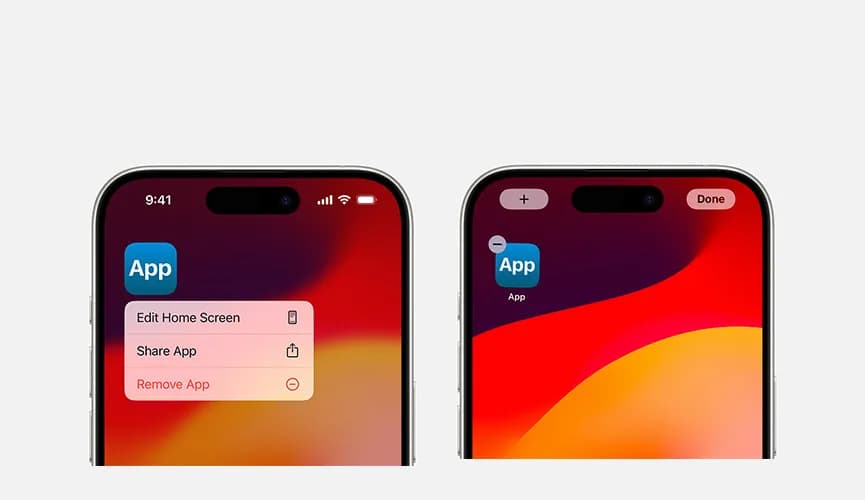W tym artykule przedstawimy trzy najprostsze metody usuwania aplikacji z iPhone'a, a także dodatkowe informacje na temat preinstalowanych aplikacji oraz możliwości ich przywrócenia. Dzięki tym wskazówkom, uporządkujesz swój telefon w mgnieniu oka.
Najważniejsze informacje:
- Usuwanie aplikacji z ekranu głównego wymaga jedynie długiego naciśnięcia ikony aplikacji.
- Aplikacje można również usunąć z Biblioteki aplikacji lub za pomocą Ustawień w systemie iOS.
- Niektóre preinstalowane aplikacje Apple mogą być usunięte, ale ich usunięcie może wpłynąć na działanie systemu.
- Usunięte aplikacje można łatwo ponownie pobrać z App Store, jeśli są nadal dostępne.
- W przypadku problemów z usunięciem aplikacji, warto sprawdzić, czy nie ma nałożonych ograniczeń w ustawieniach.
Jak skutecznie usunąć aplikację z ekranu głównego iPhone'a
Usunięcie aplikacji z ekranu głównego iPhone'a jest prostym procesem, który można wykonać w zaledwie kilka kroków. Istnieją dwie główne metody, które pozwalają na szybkie pozbycie się niepotrzebnych aplikacji. Wykorzystując długie naciśnięcie ikony aplikacji lub menu kontekstowe, możesz łatwo dostosować swój ekran główny do własnych potrzeb.
W pierwszej metodzie wystarczy dotknąć i przytrzymać ikonę aplikacji, aż zacznie się trząść. Pojawi się menu, w którym wybierzesz opcję "Usuń aplikację". Możesz zdecydować, czy chcesz tylko usunąć aplikację z ekranu głównego, pozostawiając ją w Bibliotece aplikacji, czy całkowicie ją usunąć z urządzenia.
Szybkie kroki do usunięcia aplikacji z ekranu głównego iPhone'a
Aby usunąć aplikację z ekranu głównego, wykonaj następujące kroki. Najpierw dotknij i przytrzymaj ikonę aplikacji, aż zacznie się trząść. Następnie na ekranie pojawi się menu, w którym wybierzesz opcję "Usuń aplikację". W tym momencie możesz zdecydować się na jedną z dwóch opcji: Usuń z ekranu głównego (aplikacja pozostaje w Bibliotece aplikacji) lub Usuń aplikację (całkowite usunięcie z urządzenia).
Druga metoda to użycie menu kontekstowego. Po długim naciśnięciu ikony aplikacji, pojawi się menu, w którym również znajdziesz opcję usunięcia aplikacji. To szybki sposób na pozbycie się aplikacji, bez konieczności przeszukiwania ustawień czy Biblioteki aplikacji.
Przywracanie usuniętych aplikacji na iPhone'a
Jeśli przypadkowo usunąłeś aplikację z iPhone'a, nie ma powodu do paniki. Możesz łatwo przywrócić usunięte aplikacje, korzystając z App Store. Proces ten jest prosty i wymaga jedynie kilku kliknięć. Aby to zrobić, otwórz App Store i przejdź do zakładki "Zakupy" lub "Moje zakupy". Znajdziesz tam listę aplikacji, które wcześniej pobrałeś. Wystarczy kliknąć ikonę chmurki z strzałką, aby ponownie pobrać aplikację na swoje urządzenie.
Pamiętaj, że niektóre aplikacje mogą być już niedostępne w App Store, więc upewnij się, że aplikacja, którą chcesz przywrócić, jest nadal dostępna. Możesz również skorzystać z opcji wyszukiwania, aby szybko znaleźć konkretną aplikację. Przywracanie aplikacji nie wiąże się z utratą danych, o ile aplikacja była wcześniej zainstalowana na twoim iPhonie.
| Proces przywracania aplikacji | Reinstalacja aplikacji |
| 1. Otwórz App Store. | 1. Otwórz App Store. |
| 2. Przejdź do zakładki "Zakupy". | 2. Wyszukaj aplikację, którą chcesz zainstalować. |
| 3. Znajdź aplikację na liście. | 3. Kliknij "Pobierz". |
| 4. Kliknij ikonę chmurki, aby przywrócić aplikację. | 4. Poczekaj na zakończenie pobierania. |
Różnice między usunięciem a ukryciem aplikacji na iPhone'ie
Usunięcie aplikacji z iPhone'a oznacza całkowite pozbycie się jej z urządzenia, co skutkuje utratą wszystkich danych związanych z tą aplikacją. Z kolei ukrycie aplikacji pozwala na jej dalsze przechowywanie w Bibliotece aplikacji, ale nie jest widoczna na ekranie głównym. To oznacza, że możesz ją łatwo znaleźć, ale nie zajmuje miejsca na głównym ekranie, co może być przydatne, gdy chcesz uporządkować swój telefon bez całkowitego usuwania aplikacji.Warto także zauważyć, że niektóre aplikacje systemowe mogą być jedynie ukrywane, a nie usuwane. Na przykład, aplikacje takie jak Kalendarz czy Mapy są integralną częścią systemu i ich usunięcie może wpłynąć na inne funkcje i aplikacje. Dlatego przed podjęciem decyzji o usunięciu aplikacji, zastanów się, czy nie lepiej jest ją po prostu ukryć.
Ostrzeżenia dotyczące usuwania aplikacji systemowych na iPhone'ie
Podczas korzystania z iPhone'a, warto wiedzieć, które aplikacje systemowe można bezpiecznie usunąć, a które są niezbędne dla prawidłowego funkcjonowania urządzenia. Aplikacje takie jak Kalendarz, Mapy czy Pogoda są integralną częścią systemu i ich usunięcie może prowadzić do problemów z działaniem innych funkcji. Na przykład, usunięcie aplikacji Mapy może uniemożliwić korzystanie z nawigacji w innych aplikacjach, które polegają na danych lokalizacyjnych.
Warto również pamiętać, że niektóre aplikacje, jak Safari czy Ustawienia, są nieusuwalne, ponieważ są kluczowe dla działania systemu operacyjnego iPhona. Ich obecność zapewnia stabilność i dostęp do podstawowych funkcji urządzenia. Dlatego przed podjęciem decyzji o usunięciu jakiejkolwiek aplikacji systemowej, należy dokładnie rozważyć potencjalne konsekwencje.
- Aplikacje, które można usunąć: Kalendarz, Notatki, Poczta, Muzyka.
- Aplikacje, które nie mogą być usunięte: Ustawienia, Safari, Telefon, Zdjęcia.
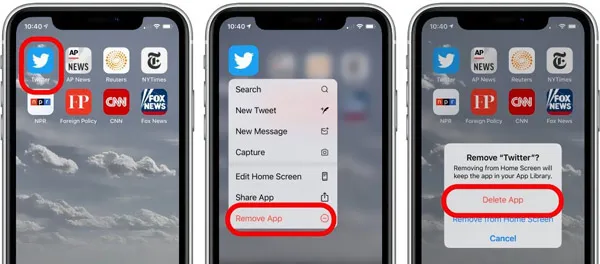
Wskazówki dotyczące rozwiązywania problemów z usuwaniem aplikacji
Czasami użytkownicy napotykają trudności podczas próby usunięcia aplikacji z iPhone'a. Jednym z najczęstszych problemów jest to, że aplikacja nie reaguje na polecenia usunięcia. W takich sytuacjach warto najpierw sprawdzić, czy na urządzeniu nie są nałożone ograniczenia. Można to zrobić, przechodząc do Ustawienia > Ogólne > Ograniczenia, gdzie można dostosować ustawienia dotyczące usuwania aplikacji.
Innym problemem może być brak wystarczającej ilości miejsca na urządzeniu, co uniemożliwia usunięcie aplikacji. W takim przypadku warto zwolnić miejsce, usuwając niepotrzebne pliki lub aplikacje. Dodatkowo, upewnij się, że system operacyjny jest aktualny, ponieważ starsze wersje iOS mogą mieć problemy z usuwaniem aplikacji. Regularne aktualizacje mogą pomóc w rozwiązaniu wielu problemów związanych z funkcjonowaniem urządzenia.
Jak zarządzać przestrzenią na iPhone'ie po usunięciu aplikacji
Po usunięciu aplikacji z iPhone'a warto zwrócić uwagę na zarządzanie przestrzenią dyskową, aby maksymalnie wykorzystać dostępne zasoby. Możesz to zrobić, regularnie przeglądając i usuwając nieużywane pliki, takie jak zdjęcia, filmy czy dokumenty. Warto także skorzystać z funkcji Optymalizacji pamięci, która automatycznie usuwa niepotrzebne pliki i aplikacje, co pozwala na płynniejsze działanie urządzenia.
W przyszłości, z rozwojem technologii chmurowych, zarządzanie danymi na iPhone'ie stanie się jeszcze prostsze. Możesz rozważyć korzystanie z aplikacji do przechowywania danych w chmurze, takich jak iCloud czy Google Drive, co pozwoli na oszczędzanie miejsca na urządzeniu, jednocześnie zapewniając łatwy dostęp do Twoich plików z różnych urządzeń. Dzięki tym praktykom, Twój iPhone będzie działał sprawniej, a Ty zaoszczędzisz cenny czas i miejsce.